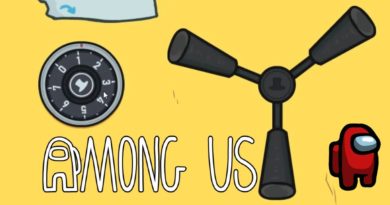Zula yuam kev invalid input yuam kev
Zula yuam kev invalid input yuam kev Yog tias koj lub operating system yog Windows 7 SP1, koj yuav ntsib qhov yuam kev no. Koj tsis tuaj yeem tau txais kev hloov tshiab vim Microsoft tau thim kev txhawb nqa rau Win 7, tab sis koj tuaj yeem hloov kho nws tus kheej. Tom qab hloov kho koj qhov teeb meem yuav tsum tau daws. Qhov kev daws teeb meem zoo tshaj plaws yuav yog hloov koj lub operating system mus rau ib qho ntawm cov qib siab dua yog tias koj tuaj yeem ua tau. (Win 8.1 lossis Win 10)
Zula yuam kev invalid input yuam kev
Cov phooj ywg uas tau txais qhov yuam kev thaum txhim kho, thov ua raws li cov kauj ruam kuv tau sau.
Rau cov phooj ywg uas xav daws cov pab pawg txhawb nqa yam tsis tau tos, koj qhov teeb meem yuav daws tau yog tias koj rub tawm thiab nruab Cov Kev Pabcuam Pob uas tau muab hauv qab no. Yog tias koj lub operating system yog 32-ntsis, rub tawm 32-ntsis pob, yog tias 64-ntsis, rub tawm 64-ntsis pob. Thaum txhim kho, ua ntej nruab lub pob thib 1, tom qab ntawd pob thib 2 thiab thaum kawg lub pob thib 3. Cov txheej txheem installation yuav siv sij hawm me ntsis. Qhov laj thawj yog vim li cas peb ua cov kev teeb tsa no manually yog tias Microsoft tau thim nws txoj kev txhawb nqa los ntawm Windows 15 thaum Lub Ib Hlis 2020, 7. Tom qab hnub no, koj yuav tsis tau txais kev hloov kho tshiab.
SP1 = np https://download.microsoft.com/download/0/A/F/0AFB5316-3062-494A-AB78-7FB0D4461357/windows6.1-KB976932-X86.exe
SP2 = np http://download.windowsupdate.com/d/msdownload/update/software/updt/2016/05/windows6.1-kb3125574-v4-x86_ba1ff5537312561795cc04db0b02fbb0a74b2cbd.msuWindows 7 x64 (64-ntsis)
SP1 = np https://download.microsoft.com/download/0/A/F/0AFB5316-3062-494A-AB78-7FB0D4461357/windows6.1-KB976932-X64.exe
SP2 = np http://download.windowsupdate.com/d/msdownload/update/software/updt/2016/05/windows6.1-kb3125574-v4-x64_2dafb1d203c8964239af3048b5dd4b1264cd93b9.msu